Nota
O acesso a esta página requer autorização. Podes tentar iniciar sessão ou mudar de diretório.
O acesso a esta página requer autorização. Podes tentar mudar de diretório.
APLICA-SE A: Azure Data Factory
Azure Data Factory  Azure Synapse Analytics
Azure Synapse Analytics
Gorjeta
Experimente o Data Factory no Microsoft Fabric, uma solução de análise tudo-em-um para empresas. O Microsoft Fabric abrange tudo, desde a movimentação de dados até ciência de dados, análises em tempo real, business intelligence e relatórios. Saiba como iniciar uma nova avaliação gratuitamente!
Você usa atividades de transformação de dados em um pipeline do Data Factory ou Synapse para transformar e processar dados brutos em previsões e insights. A Atividade de Procedimento Armazenado é uma das atividades de transformação suportadas pelos pipelines. Este artigo baseia-se no artigo de transformação de dados , que apresenta uma visão geral da transformação de dados e das atividades de transformação suportadas.
Nota
Se você é novo no Azure Data Factory, leia Introdução ao Azure Data Factory e faça o tutorial: Tutorial: transformar dados antes de ler este artigo. Para saber mais sobre o Synapse Analytics, leia O que é o Azure Synapse Analytics.
Você pode usar a Atividade de Procedimento Armazenado para invocar um procedimento armazenado em um dos seguintes armazenamentos de dados em sua empresa ou em uma máquina virtual (VM) do Azure:
- Base de Dados SQL do Azure
- Azure Synapse Analytics
- Banco de dados SQL Server. Se você estiver usando o SQL Server, instale o tempo de execução de integração auto-hospedado na mesma máquina que hospeda o banco de dados ou em uma máquina separada que tenha acesso ao banco de dados. O tempo de execução de integração auto-hospedado é um componente que conecta fontes de dados locais/na VM do Azure com serviços de nuvem de forma segura e gerenciada. Consulte o artigo Self-hosted integration runtime para obter detalhes.
Importante
Ao copiar dados para o Banco de Dados SQL do Azure ou para o SQL Server, você pode configurar o SqlSink na atividade de cópia para invocar um procedimento armazenado usando a propriedade sqlWriterStoredProcedureName . Para obter detalhes sobre a propriedade, consulte os seguintes artigos do conector: Banco de Dados SQL do Azure, SQL Server. Não há suporte para invocar um procedimento armazenado ao copiar dados em um Azure Synapse Analytics usando uma atividade de cópia. Mas, você pode usar a atividade de procedimento armazenado para invocar um procedimento armazenado no Azure Synapse Analytics.
Ao copiar dados do Banco de Dados SQL do Azure ou do SQL Server ou do Azure Synapse Analytics, você pode configurar o SqlSource na atividade de cópia para invocar um procedimento armazenado para ler dados do banco de dados de origem usando a propriedade sqlReaderStoredProcedureName . Para obter mais informações, consulte os seguintes artigos do conector: Banco de Dados SQL do Azure, SQL Server, Azure Synapse Analytics
Quando o procedimento armazenado tiver parâmetros de saída, em vez de usar a atividade de procedimento armazenado, use a atividade de pesquisa e a atividade de script. A atividade de procedimento armazenado ainda não suporta a chamada de SPs com o parâmetro Output.
Se você chamar um procedimento armazenado com parâmetros de saída usando a atividade de procedimento armazenado, ocorrerá o seguinte erro.
Falha de execução no sql server. Entre em contato com a equipe do SQL Server se precisar de mais suporte. Número de erro SQL: 201. Mensagem de erro: Procedimento ou função 'sp_name' espera parâmetro '@output_param_name', que não foi fornecido.
Criar uma atividade de procedimento armazenado com a interface do usuário
Para usar uma atividade de Procedimento Armazenado em um pipeline, conclua as seguintes etapas:
Procure Procedimento Armazenado no painel Atividades do pipeline e arraste uma atividade de Procedimento Armazenado para a tela do pipeline.
Selecione a nova atividade Procedimento armazenado na tela, se ainda não estiver selecionada, e sua guia Configurações para editar seus detalhes.
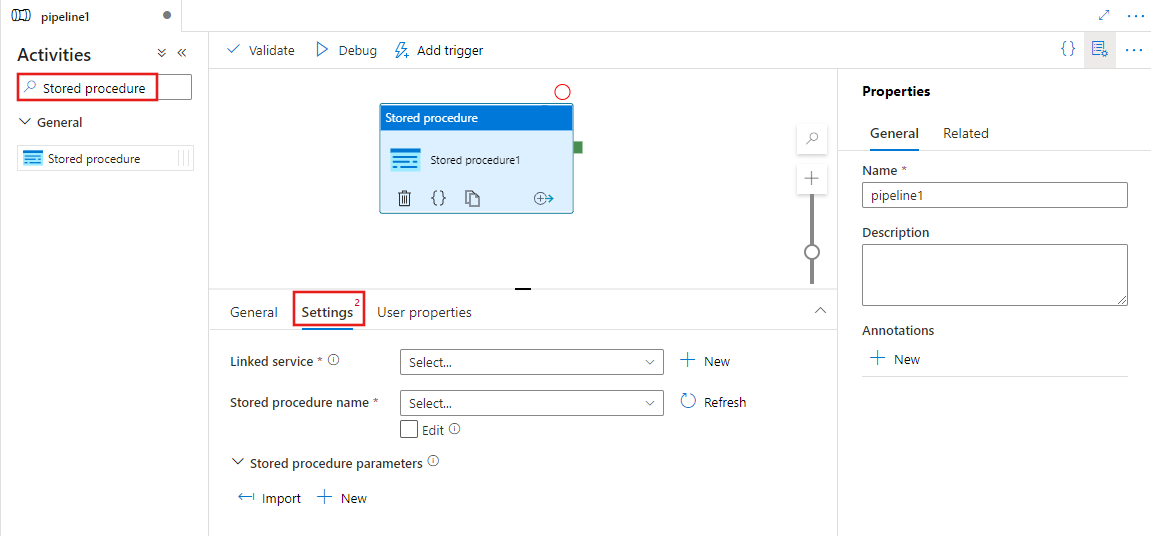
Selecione um serviço existente ou crie um novo serviço vinculado a um Banco de Dados SQL do Azure, Azure Synapse Analytics ou SQL Server.
Escolha um procedimento armazenado e forneça todos os parâmetros para sua execução.
Detalhes da sintaxe
Aqui está o formato JSON para definir uma atividade de procedimento armazenado:
{
"name": "Stored Procedure Activity",
"description":"Description",
"type": "SqlServerStoredProcedure",
"linkedServiceName": {
"referenceName": "AzureSqlLinkedService",
"type": "LinkedServiceReference"
},
"typeProperties": {
"storedProcedureName": "usp_sample",
"storedProcedureParameters": {
"identifier": { "value": "1", "type": "Int" },
"stringData": { "value": "str1" }
}
}
}
A tabela a seguir descreve essas propriedades JSON:
| Property | Descrição | Obrigatório |
|---|---|---|
| nome | Nome da atividade | Sim |
| descrição | Texto que descreve para que serve a atividade | Não |
| tipo | Para Atividade de Procedimento Armazenado, o tipo de atividade é SqlServerStoredProcedure | Sim |
| linkedServiceName | Referência ao Banco de Dados SQL do Azure ou ao Azure Synapse Analytics ou SQL Server registrado como um serviço vinculado no Data Factory. Para saber mais sobre esse serviço vinculado, consulte o artigo Serviços vinculados de computação. | Sim |
| storedProcedureName | Especifique o nome do procedimento armazenado a ser invocado. | Sim |
| storedProcedureParameters | Especifique os valores para parâmetros de procedimento armazenado. Use "param1": { "value": "param1Value","type":"param1Type" } para passar valores de parâmetro e seu tipo suportado pela fonte de dados. Se você precisar passar null para um parâmetro, use "param1": { "value": null } (todos em minúsculas). |
Não |
Mapeamento de tipo de dados de parâmetro
O tipo de dados especificado para o parâmetro é o tipo de serviço interno que mapeia para o tipo de dados na fonte de dados que você está usando. Você pode encontrar os mapeamentos de tipo de dados para sua fonte de dados descritos na documentação dos conectores. Por exemplo:
- Azure Synapse Analytics
- Mapeamento de tipo de dados do Banco de Dados SQL do Azure
- Mapeamento de tipo de dados Oracle
- Mapeamento de tipo de dados do SQL Server
Conteúdos relacionados
Consulte os seguintes artigos que explicam como transformar dados de outras maneiras: